ActiveReportsでは、スクリプトを組み込んだレポートを作成でき、このレポートをXMLベースのRPXファイル形式で保存することが可能です。RPXファイルとして保存されたレポートにスクリプトを組み込むことで、リコンパイルせずに後からレポートをロード、実行、またはビューワコントロールに表示することができます。このチュートリアルでは、以下の作業を行います。
- Visual StudioプロジェクトにActiveReportを追加する
- レポートのレイアウトを作成する
- コントロールのデータを取得するためにスクリプトを追加する
- 隔行で色を変更するスクリプトを追加する
- リソースからXMLベースのレポートをロードする
 |
メモ: このチュートリアルは、Northwindデータベース(NWind.mdb)のテーブルを使用しています。使用にはNorthwindデータベース(..ActiveReportsNET12\Data\NWind.mdb)へのアクセス権限が必要です。 |
チュートリアルを完了すると、次のレポートが作成されます。
デザイン時のレイアウト
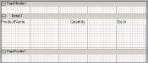 |
実行時のレイアウト
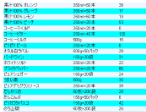 |
 |
メモ: アプリケーションに適切なライセンスを組み込むには、「アプリケーションのライセンスの組み込み」を参照してください。 |
Visual StudioプロジェクトにActiveReportを追加する
- Visual Studioで新規プロジェクトを開きます。
- [プロジェクト]メニューから [新しい項目の追加]を選択します。
- [新しい項目の追加]ダイアログで[ActiveReports 12.0Jセクションレポート(XML)]を選択し、ファイルの名前を「rptScript」に変更します。
- [追加]ボタンをクリックします。
- [ソリューションエクスプローラー]で、[rptScript.rpx]ファイルを選択し、[プロパティ]ウィンドウにある[ビルドアクション]プロパティを[埋め込まれたリソース]に設定します。
詳細については「プロジェクトにレポートを追加する」を参照してください。
レポートのレイアウトを作成する
- Visual Studioツールボックスで、[ActiveReports 12セクション]ノードを展開します。「TextBox」コントロールをdetailセクション上に3つ追加し、各テキストボックスのプロパティを以下のように設定します。
TextBox1
プロパティ名 プロパティの値 DataField ProductName Text 商品名 Location 0, 0in Size 2.3, 0.2in TextBox2
プロパティ名 プロパティの値 DataField QuantityPerUnit Text 数量 Location 2.4, 0in Size 1.5, 0.2in TextBox3
プロパティ名 プロパティの値 DataField UnitsInStock Text 在庫 Location 4, 0in Size 1, 0.2in - コントロール下の余白をクリックしてDetailセクションを選択します。[プロパティ]ウィンドウからCanShrinkプロパティを「True」に設定して空白のスペースを除去します。
コントロールのデータを取得するためにスクリプトを追加する
- レポートデザイナの下部にある[スクリプト]タブをクリックし、[スクリプト]エディタを開きます。
- [スクリプト]エディタで以下のスクリプトを追加します。

注意: FieldCollectionには、DataInitializeイベントまたはFetchDataイベントを使用してアクセスしてください。他のイベントからアクセスした場合、動作は保障されません。 Visual Basic
Visual Basicスクリプト([スクリプト]エディタ内に貼り付けます) コードのコピーPrivate Shared m_cnn As System.Data.OleDb.OleDbConnection Public Sub ActiveReport_ReportStart() 'レポートをデータソースに接続します。 Dim connString As String = "Provider=Microsoft.Jet.OLEDB.4.0;Data Source=C:\Program Files\ActiveReportsNET12\Data\Nwind.mdb" Dim sqlString As String = "SELECT * FROM products" m_cnn = new System.Data.OleDb.OleDbConnection(connString) Dim m_Cmd As System.Data.OleDb.OleDbCommand = new System.Data.OleDb.OleDbCommand(sqlString, m_cnn) If m_cnn.State = System.Data.ConnectionState.Closed Then m_cnn.Open End If rpt.DataSource = m_Cmd.ExecuteReader End Sub Public Sub ActiveReport_ReportEnd() 'データリーダーとの接続を閉じる m_cnn.Close End SubC#
C#スクリプト([スクリプト]エディタ内に貼り付けます) コードのコピーprivate static System.Data.OleDb.OleDbConnection m_cnn; public void ActiveReport_ReportStart() { //レポートをデータソースに接続します。 string m_cnnString = @"Provider=Microsoft.Jet.OLEDB.4.0;Data Source=C:\Program Files\ActiveReportsNET12\Data\Nwind.mdb"; string sqlString = "SELECT * FROM products"; m_cnn = new System.Data.OleDb.OleDbConnection(m_cnnString); System.Data.OleDb.OleDbCommand m_Cmd = new System.Data.OleDb.OleDbCommand(sqlString, m_cnn); if(m_cnn.State == System.Data.ConnectionState.Closed) { m_cnn.Open(); } rpt.DataSource = m_Cmd.ExecuteReader(); } public void ActiveReport_ReportEnd() { //データリーダーとの接続を閉じる m_cnn.Close(); }
隔行で色を変更するスクリプトを追加する
- レポートデザイナの下部にある[スクリプト]タブをクリックし、[スクリプト]エディタを開きます。
- 隔行でDetailセクションの色を変更させるために、以下のスクリプトを追加します。
Visual Basic
Visual Basicスクリプト([スクリプト]エディタ内に貼り付けます) コードのコピーDim b as boolean = true Sub Detail1_Format if b then Me.Detail1.BackColor = Color.AliceBlue b= false else me.Detail1.BackColor = Color.Cyan b = true End If End Sub
C#
C#スクリプト([スクリプト]エディタ内に貼り付けます) コードのコピーbool color = true; public void Detail1_Format() { if(color) { this.Detail1.BackColor = System.Drawing.Color.AliceBlue; color = false; } else { this.Detail1.BackColor = System.Drawing.Color.Cyan; color = true; } }
リソースからXMLベースのレポートをロードする
デザイン時にレポートを表示するには、プレビュータブをクリックするか、レポートをViewerコントロールで開きます。
- Visual StudioのツールボックスからActiveReports ViewerコントロールをWindows フォーム上にドラッグし、Dockプロパティを「Fill」に設定します。
- Windows フォームのタイトルバーをダブルクリックし、Form_Loadイベントのイベント処理メソッドを作成します。以下のコードを追加し、RPXファイルをビューワでロードします。
Visual Basic
Visual Basicスクリプト(Form_Loadイベントの内に貼り付けます) コードのコピーDim sectionReport As New GrapeCity.ActiveReports.SectionReport() Dim xtr As New System.Xml.XmlTextReader("..\..\rptScript.rpx") sectionReport.LoadLayout(xtr) xtr.Close() Viewer1.LoadDocument(sectionReport)C#
C#スクリプト(Form_Loadイベントの内に貼り付けます) コードのコピーGrapeCity.ActiveReports.SectionReport sectionReport = new GrapeCity.ActiveReports.SectionReport(); System.Xml.XmlTextReader xtr = new System.Xml.XmlTextReader(@"..\..\rptScript.rpx"); sectionReport.LoadLayout(xtr); xtr.Close(); viewer1.LoadDocument(sectionReport);
関連トピック
 すべて展開
すべて展開 すべて折りたたむ
すべて折りたたむ